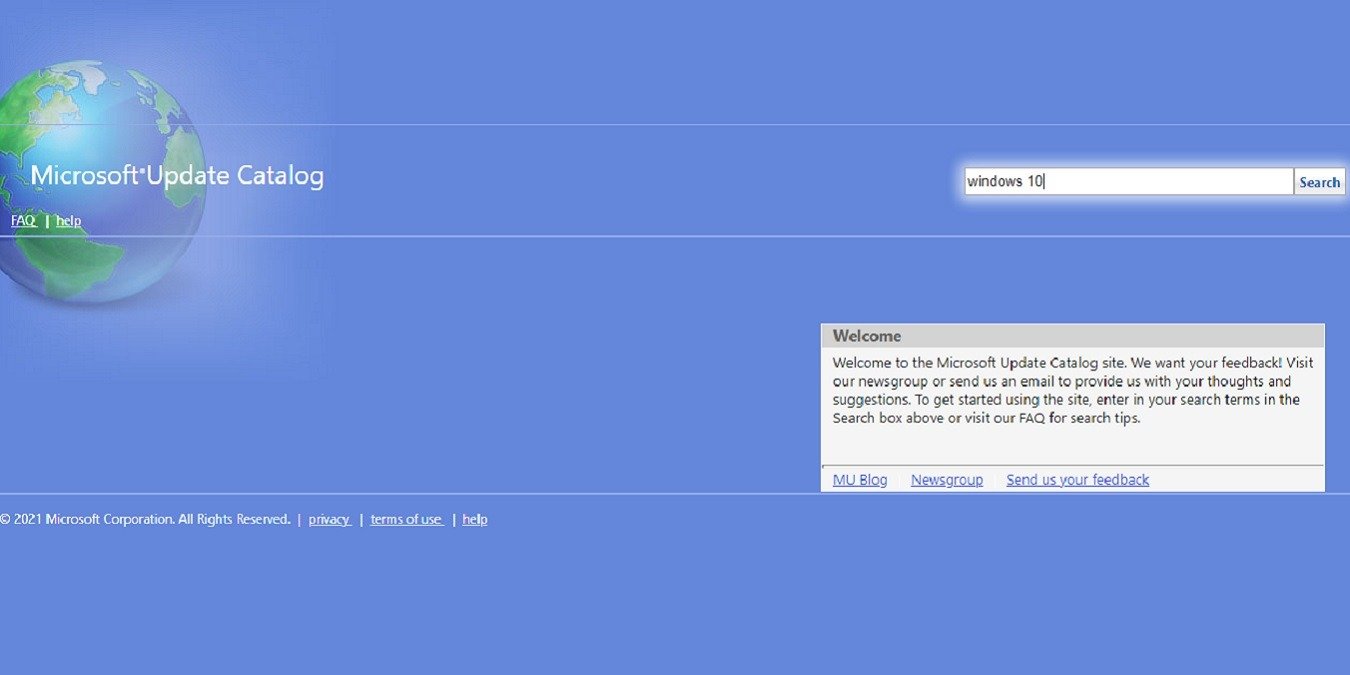Обычно вы загружаете и устанавливаете обновления Windows с помощью инструмента «Центр обновления Windows». Однако иногда вам может потребоваться вручную найти и загрузить определенные обновления. Здесь на помощь приходит каталог обновлений Microsoft. Хотя это и непривлекательный сайт, он является основным местом для обновлений.
Что такое каталог обновлений Microsoft
Технически Каталог обновлений Microsoft создан для бизнеса.
Contents
Что такое каталог обновлений Microsoft
, ИТ-администраторы могут загружать необходимые обновления из каталога и вручную рассылать их на компьютеры в сети в непиковые часы работы.Тот факт, что он был разработан для предприятий, не означает, что частные лица не могут его использовать. Каталог подойдет, если у вас возникли проблемы с Центром обновления Windows, вам нужны обновления для компьютера, находящегося в автономном режиме, или если вы пытаетесь исправить что-то, что пошло не так с Windows . Однако Microsoft рекомендует некоммерческим пользователям выбирать Центр загрузки Майкрософт .
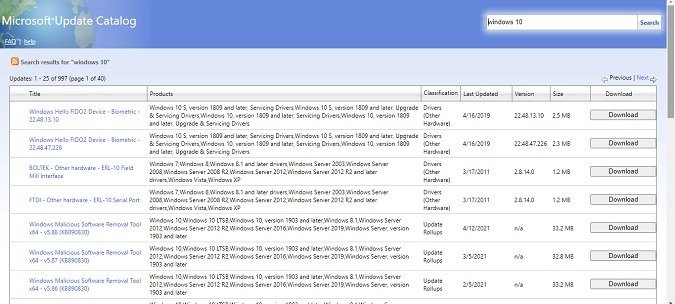
Несмотря на то, насколько простым и устаревшим выглядит сайт-каталог, он выполняет свою функцию. Думайте об этом как о базовой поисковой системе без наворотов. Вы можете искать основные и второстепенные обновления, исправления, драйверы и все остальное, что найдете в Центре обновления Windows.
Найдите то, что вам нужно
Каталог Центра обновления Microsoft не самый удобный. Например, нет фильтров, помогающих ограничить параметры поиска. Это означает, что лучше всего, если вы уже знаете, что ищете.
ИТ-администраторы, скорее всего, уже знают базу знаний или базу знаний, номера обновлений или сведения о драйверах. Людям лучше всего обратиться в Центр обновления Windows, чтобы просмотреть подробную информацию о любых неудачных загрузках.
Нажмите Win+ I, чтобы открыть «Настройки». Выберите «Обновление и безопасность». Выберите «Центр обновления Windows». Неудачные обновления могут быть перечислены вместе с ожидающими обновлениями. Если вы ничего не видите, выберите «Просмотреть историю обновлений».
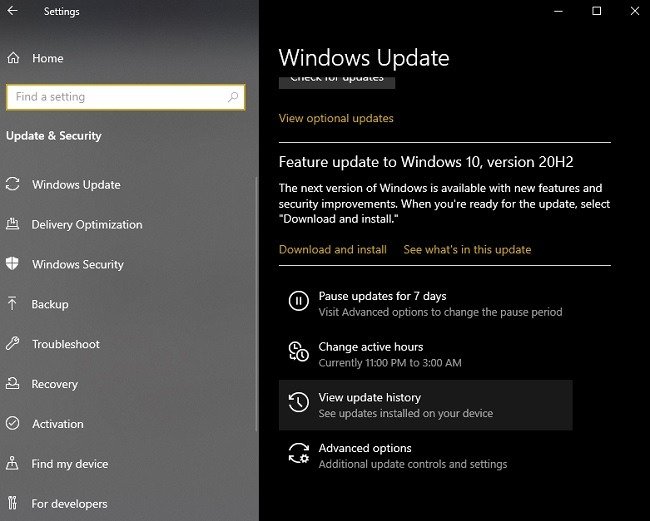
Каждое обновление имеет название, дату и номер базы знаний в скобках. Вы также можете развернуть «Драйверы», «Обновления определений» и «Другие обновления», чтобы просмотреть подробную информацию о них. Вам необходимо загружать только те обновления, ко
Найдите то, что вам нужно
p>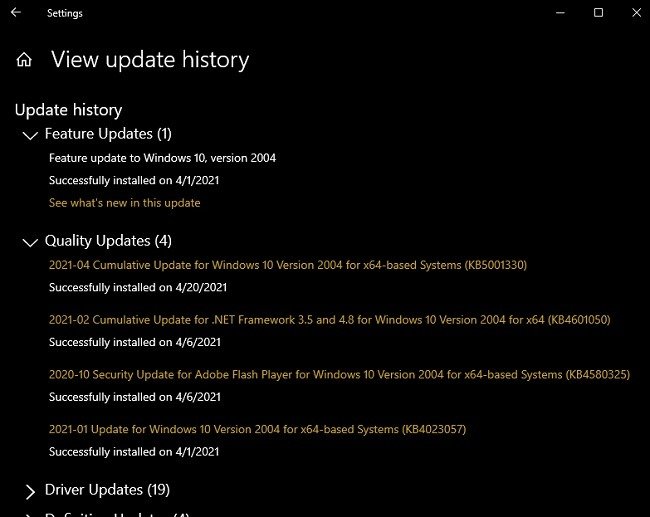
Все эти сведения о неудачных обновлениях также должны быть указаны на главном экране Центра обновления Windows.
После получения номера базы знаний или других данных введите их в поле поиска на сайте каталога Центра обновления Microsoft.
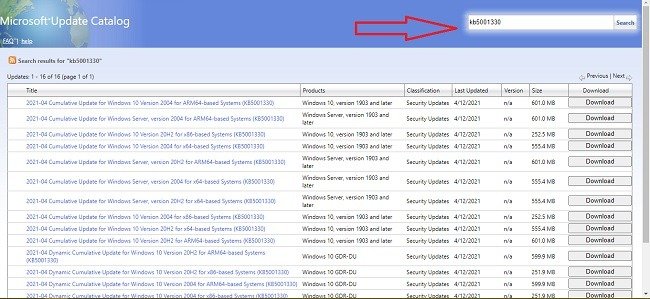
Вы можете использовать общие поисковые запросы, если не уверены, что ищете. Например, вы можете просто захотеть увидеть последние обновления Windows 10, поэтому введите в поиск «Windows 10». Затем вы можете основываться на дате выпуска обновления, классификации и продукте.
Выбор правильного обновления
Как вы могли заметить, даже когда я ввел номер базы знаний, появилось множество обновлений. Это не значит, что вам нужны все из них — вам просто нужен тот, который разработан для вашей ОС.
В моем случае мне нужна 64-разрядная версия Windows 10. Вам также необходимо знать текущую версию вашей ОС. В моем случае это 2004 год. Все подробности по каждому обновлению указаны вместе с самим обновлением.
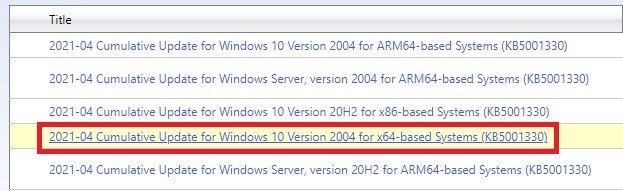
Если вы не уверены в этих деталях, вы можете найти все необходимое, нажав Win+ I, чтобы открыть «Настройки». Выберите «Система», прокрутите вниз на левой панели и выберите «О программе». Вы увидите подробную информацию о вашей системе, версии ОС и многом другом.
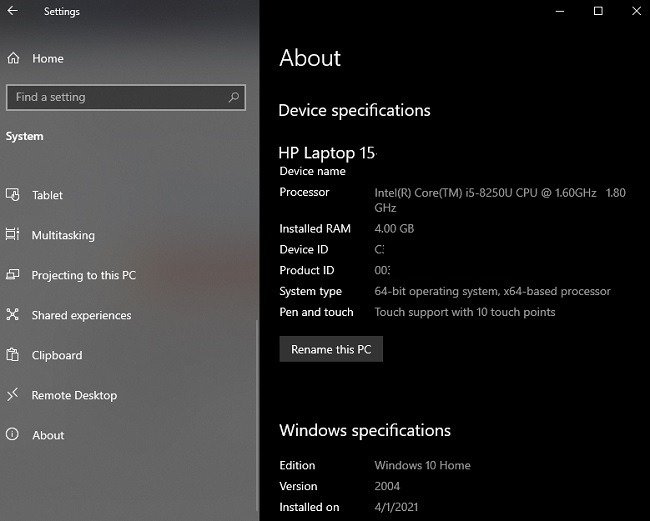
Вы можете отсортировать каждый столбец по возрастанию или убыванию. Это самое близкое к фильтру. Нажмите на заголовок столбца в результатах поиска, чтобы выполнить сортировку.
Загрузка и установка обновлений
Найдя нужное обновление, нажмите на его название, чтобы просмотреть более подробную информацию. Самый важный элемент — это ссылка на соответствующую статью базы знаний для вашего обновления.
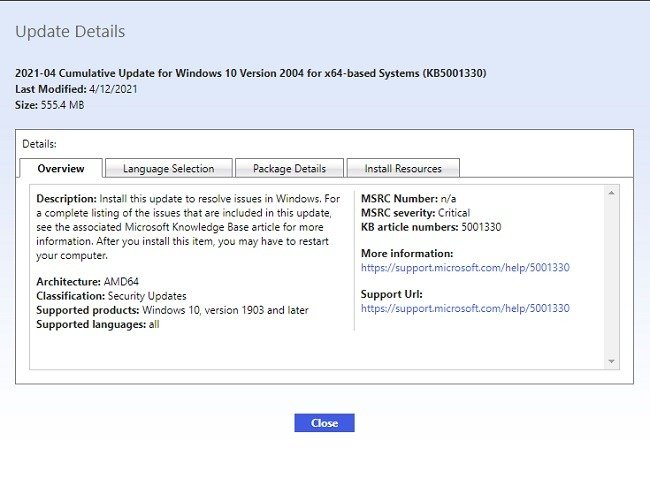
Нажмите ссылку в разделе «Дополнительная информация» или URL-адрес поддержки. Это сообщит вам обо всех известных проблемах с обновлением, поэтому вы будете удивлены. Там же вы найдете подробные инструкции по установке обновления. Обязательно прочитайте все эти сведения перед загрузкой и установкой.
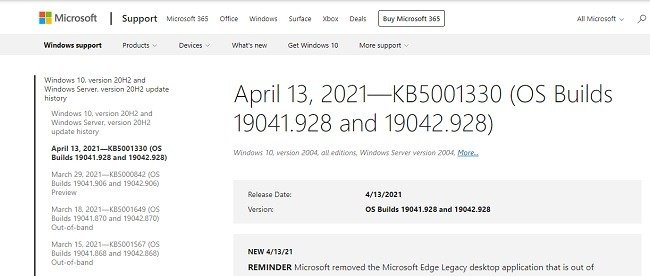
Когда будете готовы, вернитесь в каталог обновлений Microsoft и нажмите «Загрузить» рядом с нужным обновлением.
Нажмите ссылку для скачивания во всплывающем о
Выбор правильного обновления
но, возможно, вам придется отключить любой из блокировщики рекламы . Вам нужно только отключить их для сайта-каталога.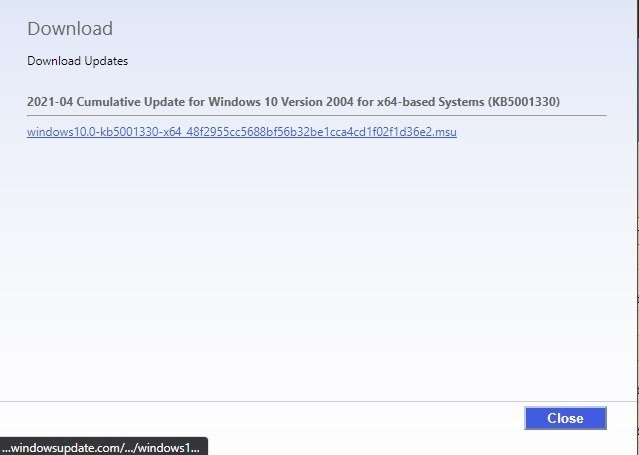
В зависимости от размера загрузки это может занять несколько минут или больше. С учетом обновлений безопасности и основных систем размер большинства файлов составляет от 500 МБ до нескольких гигабайт.
Чтобы установить обновление, следуйте инструкциям в статье базы знаний для вашего обновления. Вы также можете сохранить его на внешнем жестком диске или флэш-накопителе для установки в другой системе. Просто убедитесь, что вы выбрали правильный файл(ы) обновления в соответствии со спецификациями целевой системы. А пока не забудьте просмотреть последние проблемы с обновлением Windows , чтобы узнать о потенциальных проблемах с обновлением Windows.